先是费劲吧唧的安装了Ctex。。。巨坑的打不开一个.tex模板,然后我就卸载了。
Windows 用户推荐使用: Tex live + 【Tex studio(不推荐) 】/ VS code(推荐)
Tex live是Tex的一个发行版,给Tex的使用提供了工作环境,但是Tex studio比Tex live自带的Texwork editor编辑器好用。总的来说,Tex studio上的IDE(Integrated Development Environment, 集成开发环境)比较好。
我先装了Tex studio,用了一下发现不太好用,再尝试使用了VS code ,果然比Tex studio体验感好太多,同样是基于Tex live环境下的。
(1)Tex live 安装
官方下载网址: http://www.tug.org/texlive/
进入官网,点击进入如下图所示:

接着点击进入,如下图所示:

接着点击进入,如下图所示:

选择 texlive.iso 文件,如下图所示:
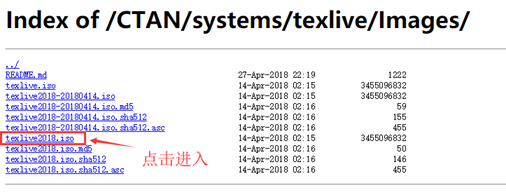
这里也给出另外一个下载网址,清华大学镜像文件:
https://mirrors.tuna.tsinghua.edu.cn/CTAN/systems/texlive/Images/ 良心网址。也是国内公认的好网址。

下载后,解压texlive.iso文件,解压后,点击运行install-tl-advanced 文件,如下图所示:
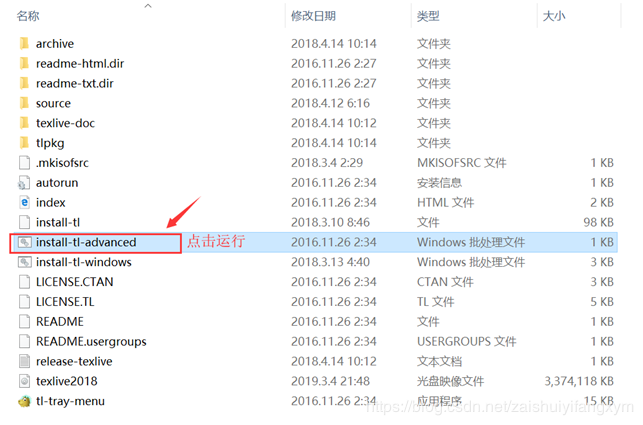
然后点击:“Continue”,可以修改路径保存到D盘某个文件夹中,安装成功后,接着可以安装Tex studio了。
2 Tex studio 安装
官网下载地址:www.texstudio.org/
官网我一直没进去,很无语,我从别人的网盘分享下载的,这里给出我的网盘的安装包链接,方便下载。
安装包链接:https://pan.baidu.com/s/1uWVCwXKkCRki_5FF5jE-OQ 提取码:qzzk
安装包下载之后,直接安装即可,安装非常快。安装成功后,打开Tex studio,对其进行简单的设置。
(1)设置中文界面
依次点击:Options—> Configure Texstudio —> General—> Language—> zh_CN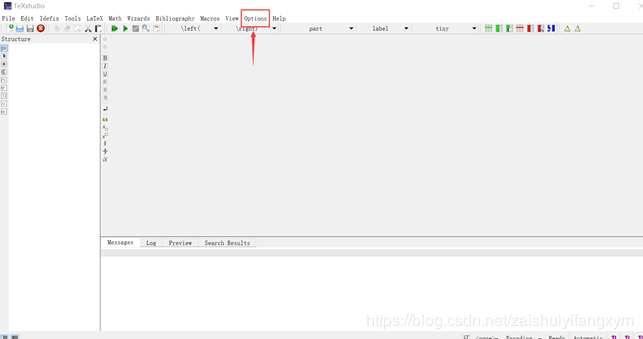
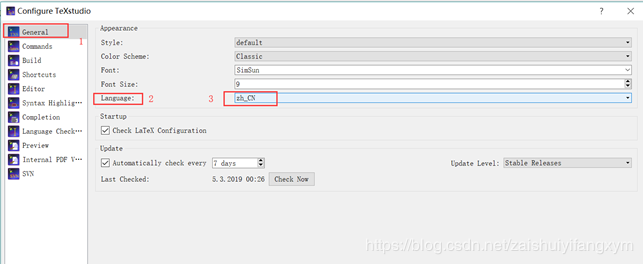
参考博客:
https://blog.csdn.net/zaishuiyifangxym/article/details/88170827
https://blog.csdn.net/simple_the_best/article/details/50608124
视频:
https://www.bilibili.com/video/av6564090/?p=1
插入参考文献
https://blog.csdn.net/zaishuiyifangxym/article/details/88353274
https://blog.csdn.net/ljss321/article/details/52599113
3)VScode
a) 插件安装: 我装了这两个插件。
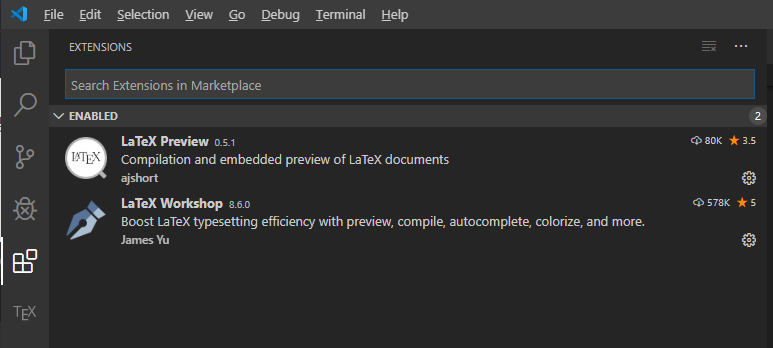
b) 查看PDF,左侧工具栏选择 TEX-View LaTex PDF-View in VScode Tab后,右侧就会出现PDF.

VS Code插件安装
打开安装好的VS Code,戳左侧
左边搜“latex”,不出意外第一个LaTex Workshop就是我们需要的插件,点击install安装
2. 配置文件
安装完插件,还需要一步配置,才可以正常使用。如下打开设置,搜索settings.json点开配置文件
打开文件->首选项->设置,就会进入到 settings.json 文件中,但是将vscode更新至最新版1.31.1版本后,界面默认显示英文,默认的用户设置配置文件找不到。
界面显示改成中文
- 安装Chinese (Simplified) Language Pack for Visual Studio Code插件
- Ctrl+Shift+P 打开命令面板输入lang,选择
![]()
3. 把”locale”:”en”改成”locale”:”zh-cn”.保存文件重启软件即可。
默认的用户设置配置文件
选择 Code ->Preferences ->Settings 进入到:
点击右上角倒数第三个图标:
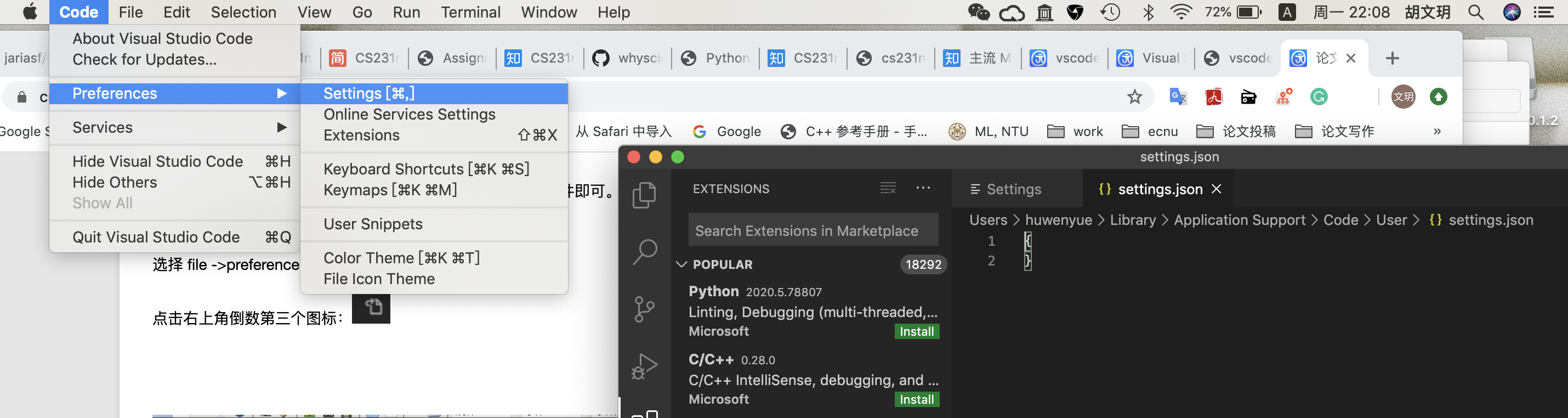
把下面的代码完全copy到setting.json中
{ "latex-workshop.latex.recipes": [{ "name": "xelatex", "tools": [ "xelatex" ] }, { "name": "latexmk", "tools": [ "latexmk" ] }, { "name": "pdflatex -> bibtex -> pdflatex*2", "tools": [ "pdflatex", "bibtex", "pdflatex", "pdflatex" ] }, { "name": "xelatex -> bibtex -> xelatex*2", "tools": [ "xelatex", "bibtex", "xelatex", "xelatex" ] } ], "latex-workshop.latex.tools": [{ "name": "latexmk", "command": "latexmk", "args": [ "-synctex=1", "-interaction=nonstopmode", "-file-line-error", "-pdf", "%DOCFILE%" ] }, { "name": "xelatex", "command": "xelatex", "args": [ "-synctex=1", "-interaction=nonstopmode", "-file-line-error", "%DOCFILE%" ] }, { "name": "pdflatex", "command": "pdflatex", "args": [ "-synctex=1", "-interaction=nonstopmode", "-file-line-error", "%DOCFILE%" ] }, { "name": "bibtex", "command": "bibtex", "args": [ "%DOCFILE%" ] }], "latex-workshop.view.pdf.viewer": "tab", "latex-workshop.latex.clean.fileTypes": [ "*.aux", "*.bbl", "*.blg", "*.idx", "*.ind", "*.lof", "*.lot", "*.out", "*.toc", "*.acn", "*.acr", "*.alg", "*.glg", "*.glo", "*.gls", "*.ist", "*.fls", "*.log", "*.fdb_latexmk" ], }
重启vscode
参考:https://segmentfault.com/a/1190000010622867
上述代码有几点可以注意一下,当然不懂也完全没关系,下面解释可以忽略
1. 有些博客给出的代码,会用%DOC%指定路径,插件作者在github里提到,改成%DOCFILE%可以解决中文路径报错问题。
2. 形如"xelatex -> bibtex -> xelatex*2"的这段代码,是用来编写bib引用的,普通的xelatex可以直接在文档第一行指定编译方式"% !TEX program = xelatex"编译,一般正规的模板也会给出编译方式。
c) 推荐:点击 File -> Auto Save 就可以自动保存了。
编译运行:

点击左侧栏的TEX -> COMMANDS -> Recipe: pdflatex 或 xelatex